CAD轴测图实用技巧
cad轴测图

cad轴测图:
轴测图是反应物体3维形状的2维图形,它富有立体感,能帮人们更快更清楚地认识产品结构。
绘制1个零件的轴测图是在2维平面中完成,相对3维图形更简洁方便。
1个实体的轴测投影只有3个可见平面,为了便于绘图,我们将这3个面作为画线、找点等操作的基准平面,并称它们为轴测平面,根据其位置的不同,分别称为左轴测面、右轴测面和顶轴测面。
当激活轴测模式以后,就能够分别在这3个面间进行切换。
如1个长方体在轴测图中的可见边与水平线夹角分别是30°、90°和120°。
方法:
通过设置“等轴测捕捉/栅格”模式,我们能够创建表现三维对象的二维等轴测图像。
这时光标将与三个等轴测轴中的两个对齐,并显示栅格点。
用户可以沿三个等轴测平面之一轻易对齐对象,创建等轴测图形更为容易。
Tips:
如果你用的是AutoCAD R14,步骤是:
1).选择tool->Drawing Aids…;
2).将Isometric Snap/Grid设置为on。
如果你用的是AutoCAD 2002,步骤是:
1).选择菜单“工具”->“草图设置…”,
2).选择“捕捉和栅格”选项卡,
3).在“捕捉类型和样式中”选项组内,选择“栅格捕捉”样式为“等轴测捕捉”。
AutoCAD第八讲 轴测图

四ቤተ መጻሕፍቲ ባይዱ举例
五、作业
1、教材P248 第2题2、 下图
轴测图
轴测图是模拟三维立体的二维图形,本质上轴 测图属于二维图形 轴测图又是分为:正轴测和斜轴测图两大类, 而各自又分为三种。 下面以正等轴测图为例,介绍轴测图的画法。
一、正等轴测图绘图环境的设置
1、等轴测捕捉模式的设置 、 (1)菜单“工具”—“草图设置”—“捕捉和栅格” (2)状态栏中,右键击“捕捉和栅格”—“设置”
选等轴测捕 捉
2、极轴追踪的设置
3、尺寸文本样式的设置
二、等轴测绘图的平面及转换
等轴测捕平面 有三个:如图 有三个 不同等轴测平 面间的转换: 面间的转换: Ctrl+E 或 ISOPLANE (透明)或F5
三、在轴测模式下绘图的注意事项
轴测图的绘制与普通的绘图方法有所不同,要注意以下 几点: 11、绘制正等轴测图必须要确定作图平面; 22、应选正交模式或指定极轴角度30绘直线 33、 在正等轴测图中绘制圆要用椭圆命令而不能用圆命令 ; 44、正等轴测图的标注也很特殊,使用普通的方法标注后, 必须用“DIMEDIT”命令将尺寸倾斜一定的角度,使之与正 等轴测图看起来有相同的视角。
管道轴测图CAD画法

管道轴测图CAD画法轴测图是反映物体三维形状的二维图形,它富有立体感,能帮人们更快更清楚地认识产品结构。
绘制一个零件的轴测图是在二维平面中完成,相对三维图形更简洁方便。
一个实体的轴测投影只有三个可见平面,为了便于绘图,我们将这三个面作为画线、找点等操作的基准平面,并称它们为轴测平面,根据其位置的不同,分别称为左轴测面、右轴测面和顶轴测面。
当激活轴测模式之后,就可以分别在这三个面间进行切换。
如一个长方体在轴测图中的可见边与水平线夹角分别是30°、90°和120°。
一、激活轴测投影模式1、方法一:工具-->草图设置、捕捉和栅格-->捕捉业型和样式:等轴测捕捉-->确定,激活。
2、在命令提示符下输入:snap-->样式:s-->等轴测:i-->输入垂直间距:1-->激活完成。
3、等轴面的切换方法:F5或CTRL+E依次切换上、右、左三个面。
二、在轴测投影模式下画直线1、输入坐标点的画法:?与X轴平行的线,极坐标角度应输入30°,如50<30。
?与Y轴平行的线,极坐标角度应输入150°,如50<150。
?与Z轴平行的线,极坐标角度应输入90°,如50<90.?所有不与轴测轴平行的线,则必须先找出直线上的两个点,然后连线。
2、也可以打开正交状态进行画线。
如下图,即可以通过正交在水平与垂直间进行切换而绘制出来。
▲实例:在激活轴测状态下,打开正交,绘制的一个长度为10的正方体图。
1、激活轴测-->启动正交,当前面为左面图形。
2、直线工具-->定第一点-->水平方向10-->垂直方向10-->水平反方向10-->C 闭合,3、F5:切换至上面-->指定顶边一角点-->X方向10-->Y方向10-->X 方向10-->C闭合,4、F5:切换到右面-->指定底边右角点-->水平方向10-->向上垂直方向10-->确定完成,三、定位轴测图中的实体要在轴测图中定位其它已知图元,必须打开自动追踪中的角度增量并设定角度为30度,这样才能从已知对象开始沿30°、90°或150°方向追踪。
CAD软件中的断面和轴测图制作技术

CAD软件中的断面和轴测图制作技术断面图和轴测图是CAD软件中常用的制图技术,它们能够清晰展示物体的内部结构和外部形态。
本文将介绍在CAD软件中如何制作断面图和轴测图。
首先,我们来看如何制作断面图。
在CAD软件中,我们可以通过切割物体来得到其断面图。
首先,在绘图界面中选择绘图命令,然后选择“切割”功能。
接下来,在物体上选择一个切割平面,这个平面可以是任意角度的。
点击确定后,CAD软件将会自动切割物体,并显示出切割后的断面图。
在制作断面图时,我们还可以考虑使用不同的饰面效果来增加图形的表现力。
比如,在CAD软件中,我们可以选择不同的填充方式,如单色填充、渐变填充和图案填充。
通过选择合适的填充效果,我们可以使图形更加生动和具有立体感。
接下来,我们来介绍制作轴测图的技巧。
在CAD软件中,制作轴测图通常采用三维坐标系和投影方式。
首先,在绘图界面中选择绘图命令,然后选择“轴测图”功能。
接下来,在物体上选择一个视角,如正视图或透视图。
点击确定后,CAD软件将自动绘制出物体的轴测图。
在制作轴测图时,我们需要注意选择合适的比例。
比例是指原始尺寸与绘制尺寸的比值。
在CAD软件中,我们可以根据实际需求选择合适的比例,以确保绘制出来的图形符合实际尺寸。
此外,为了增加轴测图的表现力,我们还可以选择添加阴影效果。
在CAD软件中,我们可以选择阴影命令来添加阴影效果。
通过选择合适的光源位置和阴影类型,我们可以使轴测图更加逼真和具有立体感。
除了断面图和轴测图外,CAD软件还提供了其他一些实用的功能和技巧。
比如,在CAD软件中,我们可以使用测量工具来测量物体的长度、角度和曲率等参数。
此外,我们还可以使用编辑工具来修改已有的图形,如平移、旋转和镜像等操作。
综上所述,断面图和轴测图是CAD软件中常用的制图技术。
通过熟练掌握制作断面图和轴测图的技巧,我们可以更加准确地展示物体的内部结构和外部形态。
希望本文对大家在CAD软件的使用中有所帮助。
cad轴测图

cad轴测图一、3G接入网与2G接入网的关系等轴测视图中,捕捉角度假定为0度,那么等轴测平面的轴是30 度、90 度、150 度,即首先需要将捕捉样式设置为“等轴测”,就可以在三个平面中的任一个上工作,每个平面都有一对关联轴(如图1):图1 等轴测图形平面左视图:y轴和z轴;俯视图:x轴和y轴;右视图:z轴和x轴。
选择三个等轴测平面之一,左下角的十字光标就会沿相应的等轴测轴对齐。
这时如果“正交模式”是打开的,所绘图线也将与所选择的模拟平面对齐。
二、绘制方法1.“等轴测捕捉/栅格”模式通过设置“等轴测捕捉/栅格”模式,我们能够创建表现三维对象的二维等轴测图像。
这时光标将与三个等轴测轴中的两个对齐,并显示栅格点。
用户可以沿三个等轴测平面之一轻易对齐对象,创建等轴测图形更为容易。
设置如果你用的是AutoCAD R14,步骤是:1).选择tool->Drawing Aids…;2).将Isometric Snap/Grid设置为on。
如果你用的是AutoCAD 2002,步骤是:1).选择菜单“工具”->“草图设置…”,2).选择“捕捉和栅格”选项卡,3).在“捕捉类型和样式中”选项组内,选择“栅格捕捉”样式为“等轴测捕捉”。
这时,屏幕上的自动捕捉标记,就是代表鼠标的十字光标,将由CAD 等轴测图的画法变为CAD等轴测图的画法。
在命令行内输入命令“isoplane”,系统将提示“输入等轴测平面设置[左(L)/上(T)/右(R)]: ”,可以方便地随意选择需要的视图,十字光标也依次变为CAD等轴测图的画法、CAD等轴测图的画法和CAD 等轴测图的画法。
我自己习惯使用更简洁的方法:按F5 键或CTRL+E 组合键,将按顺序遍历左视图、右视图、上视图(即俯视图)。
autocad 轴测图画法
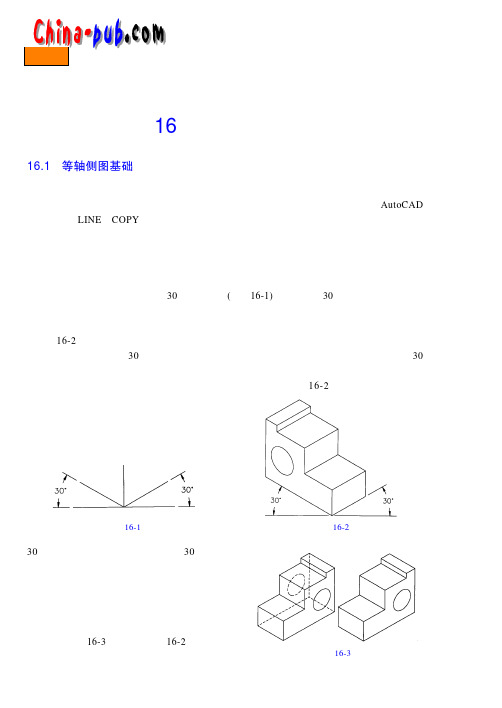
第16章等轴侧图16.1 等轴侧图基础等轴侧图是用相片的方式表达某个实体,以便更清楚地描述实体的外观。
这种类似于相片的实体表达方法是用二维的绘图方法画出实体的三维立体图形;因此,现有的 A u t o C A D 绘图命令如:L I N E 和C O P Y 等同样可以用来画等轴侧图。
本章将介绍等轴侧图绘图基础,即如何在等轴侧投影中绘制普通的、有角度的和圆的实体。
这里还要介绍很多用于绘制等轴侧图的工具,如光标捕捉和等轴侧轴。
将实体按一定角度侧斜以便观察该实体的其它视图,用二维的方法绘制这个实体,展现在观察者面前的是一个三维的图形,这个图形就是等轴侧图。
等轴侧图侧角的生成:从垂直线与水平基线的交点处画出两条3 0°角的直线(见图1 6-1),由这两个3 0°角形成的方向表示实体实际的二维方向,其中一个方向表示实体的长度方向,另一个方向表示实体的宽度方向,垂直方向在多数情况下表示实体的高度方向。
图1 6-2是某个实体与等轴侧轴相对齐的简单实例。
一旦画好水平线和垂直线,从这两条直线的交点投射出两条3 0°直线,这个交点是等轴侧图的参考点。
在本例中,一旦两条 3 0°直线生成,水平基线不再需要,可以擦掉。
根据观察实体的方式确定哪一条角度线测量实体宽度,哪一条角度线测量实体长度,高度是沿垂直线测量。
图1 6- 2中实体长度是沿左边的3 0°线测量,实体宽度是沿右边的 3 0°线测量,一旦用总长、总宽和总高画出实体的外轮廓后,再加入细节部分,删除和修剪多余的线,完成实体的绘制。
等轴侧图中的孔看上去已不再是圆而是椭圆,等轴侧图中圆的绘制方法将在本章后面详细介绍。
注意,图1 6-3中的实体与图1 6-2中的实体很相似,只是视角不同。
在绘制等轴侧图时图 1 6-1图 1 6-2图 1 6-3存在这样一个问题,现在已经从某个视角绘制了一个等轴侧图,如果想从另一个视角绘制等轴侧图,就需要从零开始重新绘制,生成的是一个与原来完全不同的等轴侧图。
CAD轴测图教程
(4) 以O1、O2 为圆心,以O1B1 为半径,分别画B1 C1弧和A1D1弧,再以O3、O4为圆心,以O3 B1 为半 径,分别画B1 D1弧和A1 C1弧, 四段圆弧组成近似椭
圆
圆角的画法
O3
1)截取 O4C1=O4D1
=O3A1=O3B1=R
2)作 O2D1⊥O4D1 ,
O2C1⊥O4C1,
轴向伸缩系数: p = q = r = 0.82 简化轴向伸缩系数: p=q=r=1
轴间角: X1O1Y1 = X1O1Z1 = 正等轴测图的画法
例: 如图所示,已知轴测轴OXYZ和伸缩系数 p=q=r=0.82,画出图示三棱锥的正等轴测图 。
例2:试画出图所示的正等轴测图。
各轴测轴的度量单位与相应空间坐 标轴的度量单位之比称为叫做轴向伸缩 系数。
O1A1 OA
=
p
O1B1= q OB
O1C1 = r OC
坐标轴 OX, OY, OZ 轴测轴 O1X1,O1Y1, O轴1间Z1角 X1O1Y1, X1O1Z1, Y1O1Z1
X轴轴向伸缩系 数 Y轴轴向伸缩系 数 Z轴轴向伸缩系数
特性:1.立体上互相平行的线段,在轴测图上仍互
相平行; 2.立体上两平行线段或同一直线上的两线段 长度
之比值,在轴测图上保持不变; 3.立体上平行于轴测投影面的直线和平面,在轴
测图上反映实长和实形。
二、轴测投影的轴间角和轴向伸缩系数
建立在物体上的坐标轴在投影面上的投 影叫做轴测轴。
轴测轴间的夹角叫做轴间角。
切割法
步骤一:
步骤二:
步骤三:
完成
三、回转体正等轴测图的画法
1.椭圆长短轴的方向
CAD轴测图标注详细教程,附高清图片
1.新建文字样式如下图所示,分别新建两个文字样式,区别在于倾斜角度的设置,一个设置文字倾斜角度为30°,一个设置文字倾斜角度为-30°,任意选择一个新建的文字样式置为当前。
(注:文字字体设置和高度尽量设置成图中所示)。
到此,文字样式设置结束。
这里我将文字样式30置为当前,然后关闭文字样式窗口。
(注:可以将文字样式命名为倾斜30度和倾斜负30度,便于理解。
文中我简单以30,-30代替)2.更改标注样式的文字样式设置。
如下图,单击打开标注样式管理器,打开想要使用的标注样式,这里我选择默认样式,然后单击修改,单击文字,然后单击文字样式右边的下拉三角,选择30这个文字样式(注:如果第一步将-30置为当前,则在这里将尺寸的标注样式文字也选择为-30),具体操作步骤如下图:3.进行轴测图的尺寸标注,在标注之前先检查文字样式设置是否正确,如图,查看文字样式30是否为当前。
若不是,修改。
4.进行轴测图的尺寸标注。
如图所示,我绘制了一个示例图,为200×100×50的矩形,然后进行标注。
5.修改尺寸方向选择尺寸100,单击标注,单击倾斜,在命令提示栏输入30,按回车键,如下图所示:如图,即为尺寸100修改后的效果。
6.重复步骤5,依次修改尺寸200和50,注意:输入倾斜的角度时,如果倾斜30度不符合要求,就倾斜-30度即可。
下图为文字样式选择30,尺寸标注文字样式选择为30的轴测图标注效果,请自行对照修改:谢谢您的认真观看与学习,如果想学习更多技巧,学习更多的软件操作技能,我向您强烈推荐一个供大家自学的网站,个人认为其网站为当前国内最优秀,教程讲解最详细,课程最多,资源最多的网站。
/study.asp?vip=9666198,学习永无止境,预祝您工作顺利,前程似锦!。
CAD中轴测图的尺寸标注方法
CAD中轴测图的尺寸标注方法
轴测图立体感强、直观性好,但是轴测图说到底还是二维图,并不是真正的三维实体,所以其尺寸标注如果按一般的标注进行,其立体效果就体现不出来,许多人标注不规范,标注误区及正确标注方法如下:
1、错误的标注:
这是用“线性”标注,显然是很错误的。
这是用“对齐”标注,也不对。
2、正确的标注是:
正确标注的原则:
(1)尺寸数字的方向与尺寸界线的方向一致;
(2)尺寸数字与尺寸线、尺寸界线在一个平面内。
3、标注方法:
(1)用“标注”——“倾斜”菜单命令,选中400的尺寸,捕捉长方体的端点为基点,给出倾斜的方向:
(2)确定后,尺寸界线发生了倾斜,符合了标注要求,但尺寸数字还是不正确。
此时应该把尺寸数字旋转-30度:
(3)打开“文字样式”,新建二个新样式,样式名为“30”和“-30”,倾斜角度分别是+30度和-30度:
(4)选中400尺寸,将其置于-30的文字样式中,立刻得到正确的标注:
(5)同样用“标注”——“倾斜”菜单命令,给出倾斜方向,得到:
(6)将400文字旋转+30度,得到正确的标注:
(7)用相同的“倾斜”和“旋转”方法,得到宽度和高度方向的正确标注:
4、圆的尺寸标注:
(1)圆的轴测图为椭圆,不能直接标注:
(2)以椭圆的中心为圆心,适当长为半径,画一个圆,与椭圆相交于A点:
(3)标注圆的半径,箭头尽量靠近A点,尺寸是不对的:
(4)用ED命令修改错误的R162.9,改为正确的R150,并删除标记A和辅助圆,得到正确的标注!。
等轴测图cad
三、圆的轴测投影的绘制
1.命令调用方式:单击绘图工具栏上的“椭圆”命 令按钮
2.具体操作: (1)指定椭圆轴的端点或[圆弧(A)/中心点(C
)/等轴测圆(C)] :I ↙ (2)指定等轴测圆的圆心:输入圆的圆心坐标 (3)指定等轴测圆的半径或[直径(D)]:指定圆
的半径
四、圆弧的轴测投影的绘制 绘制方法:绘制一个完整的椭圆,然后
等轴测图
回顾引入:
学习目标:
1、正确进行等轴测模式的设置; 2、掌握直线、圆及圆弧的等轴测图的画法; 3、熟练地在轴测图中复制对象、书写文字。
一、等轴测模式的设置
1.菜单方式:【工具】→【草图设置】 2.图标方式:在状态栏任意图标上单击右键,
选“设置”选项,这时弹出“草图设置”对话 框,在 “捕捉与栅格” 选项卡中的“捕捉 类型和样式” 选项组中勾选“等轴测捕捉” 选项 ,然后单击“确定”按钮。
二、在轴测模式下直线的绘制
1.使用相对极坐标绘制直线:如果所绘制 的直线与X轴平行,则输入的极坐标角度为 30°或210°;如果所绘制的直线与Y轴平行, 则输入的极坐标角度为150°或-30°;如果 所绘制的直线与Z轴平行,则输入的极坐标角 度为90°或-90°。
2.在正交模式下绘制直线:在轴测模式下 打开正交模式,所绘制的直线会自动与当前轴 测面的某一轴测轴方向平行。
七、在轴测图中书写文字 在轴测图中书写文字,为了文字外观与
轴测图协调,更具有立体感,通常使文字倾 斜一定的角度,并且使文字旋转一定的角度 使基线平行于轴测线。
小试身手:
总结拓展:
谢 谢!
使用“修剪”或“打断”命令,去掉不需要 的部分。
五、在轴测图中复制对象 轴测图执行“复制”命令时,指定的
- 1、下载文档前请自行甄别文档内容的完整性,平台不提供额外的编辑、内容补充、找答案等附加服务。
- 2、"仅部分预览"的文档,不可在线预览部分如存在完整性等问题,可反馈申请退款(可完整预览的文档不适用该条件!)。
- 3、如文档侵犯您的权益,请联系客服反馈,我们会尽快为您处理(人工客服工作时间:9:00-18:30)。
技巧:
1.轴测图里的螺纹是要阵列才能画出来不过先要设置成轴测视图,请按照这个步骤来,右击设置捕捉,在里面找到轴测视图打勾,然后关闭图上就会出现一个叉字形,F5就是切换方向的这时访就可以用"el"命令画图了
2. 如果捕捉角度是0,那么等轴测平面的轴是30 度、90 度和150 度。
将捕捉样式设置为“等轴测”后,可以在三个平面中的任一个平面上工作,每个平面都有一对关联轴:
左平面。
捕捉和栅格沿90 和150 度轴对齐。
上平面。
捕捉和栅格沿30 和150 度轴对齐。
右平面。
捕捉和栅格沿30 和90 度轴对齐。
选择三个等轴测平面之一将导致“正交”和十字光标沿相应的等轴测轴对齐。
例如,打开“正交”时,指定点将沿正在上面绘图的模拟平面对齐。
因此,可以先绘制上平面,然后切换到左平面绘制另一侧,接着再切换到右平面完成图形。
3.在轴测图里面```你输入命令ucs——v
这时候十字光标从以前的三维状态改成了二维状态,这时候你就可以标注了,不过标注的数值要改``因为在这中状态下标注都是不准确的``
4.轴测图是平面图不是立体图,只是视觉效果是立体的!标注和2维平面图标住一样!只是标住后对尺寸界线要旋转(打开正交就能很方便的旋转到你要的角度),不然标注会有角度
差!QQ:4398967,不会再问我.-----风力花下
5. 三维中画好后消隐就是轴测图了
6. 输入UCS 回车
输入X 回车(将坐标轴沿按X轴旋转)
输入90(指定旋转角度)回车
新生成的坐标的XY平面就是旧坐标的X-Z平面了
此时做圆(圆即可,不必做椭圆), 就在当前坐标XY面上做, 当然也就是修改坐标以前的XZ面了被
画完以后输入UCS 再按两次回车将坐标恢复到默认坐标,完成.
关于轴侧图画圆:
1. 启动轴侧环境:右键对象捕捉/设置,打开草图设置工具栏;
点极轴追踪,设置增量角为30度;
点捕捉和删格,设置为等轴侧捕捉;
确定,关闭.
2.点椭圆命令,选择等轴侧圆选项(I)回车;
选择圆心......这就不用教了吧.
F5键可以切换模拟3D坐标中XY XZ YZ面,使做的图在自己想画的"平面"上.
你可以选中圆心后(半径先别输入)连续按F5自己琢磨一下F5的作用. 很容易学会的
7.正等轴测图画法的大致步骤是什么?
第一步,画出竖直的OZ轴,自OZ轴从O点,向右下方120度,画出OY轴,再旋转120度,画出OX轴。
第二步,选择物体最有代表性的一个面,放在我们面前。
眯缝着眼,想象着向XOZ平面投影成什么形状。
这就是“正视图”,通常叫做“主视图”。
掌握一个原则:“看不见,画虚线”。
第三步,把物体往怀里这个方向,扳倒它,让刚才的“主视图”一面贴在桌面上。
然后再看胸前的图形。
这就是“俯视图”。
第四步,再把它“扳起来”。
成刚才主视图的位置,再把物体的右边往后推转一个直角,让左侧面到我们胸前。
看着胸前的形状,画下来。
这就是“左视图”。
注意:
一。
每一个“长宽高”的“测度”的“变形系数”。
有两种选取方法。
一种是,1比1比1。
这种方法,假如是画“圆”,那么圆的直径,也就是椭圆形状的长轴,将成为实际圆的直径的一点二倍左右。
看起来似乎有点大了。
另一种是,“变形系数”都取0.86比0.86比0.86。
这种画法,出来的效果,椭圆的长轴和实际的圆的直径相等。
但是许多直边的长度就显得“短了一点”。
总之,各有千秋,但是不少人喜欢用1比1的。
因为计算过程省事多了。
二。
在“正等测”画法,有一个原则,是旋转体,多用;多面体,尽量少用此法。
三。
如果你画出的三个图里,绝对不允许有“水平的线条”出现,若有,那就是天大的笑话。
8.
1、在命令行下的“捕捉”键处用右键选择“设置”。
2、在弹出的对话框中选择“等轴侧捕捉”关闭后就会发现十字光标的形状变了。
用F5键可以切换光标的角度。
3、在“极轴”中设定增量角为30度。
然后就可以正常画轴侧图。
4、标注尺寸时别忘了用“编辑标注”中的“倾斜(O)”项将尺寸线的角度改到符合视觉习惯。
5、步骤1和2只是辅助作图,不设定也可以。
10.正等轴测图和斜二测轴测图的区别
正等轴测图X,Y,Z三个轴之间的角度是120°,并且三个轴的轴向伸缩系数都是1
斜二轴测图X,Y轴之间的角度是135°,X,Z轴之间的角度是90°,Y,Z轴之间的角度是135°,且Y轴的轴向伸缩率为0.5,X,Z 轴的轴向伸缩率为1.
11.cad轴测图好像是45度,请问能调角度吗。
怎么调
用动太观察器吧。
命令3DO
12.最下面的状态栏右键-设置出现草图设置对话框(也可以快捷键ds或se),捕捉和栅格选项卡,右侧下面捕捉类型和样式选等轴测捕捉,确定。
画椭圆,可以快捷键el,命令行会出现“指定椭圆轴的端点或【圆弧(A)/中心点(C)/等轴测圆(I)】:”输入I,按提示画一个等轴测圆。
按一下F5,再用el画一个等轴测圆;再按一下F5,继续用el 画等轴测圆。
可取三个圆直径相同,观察结果,画图过程中注意按F5后十字光标的变化。
12. cad轴测图怎样修剪
打断于点的方法在交点打断,再使用删除.
13.正等轴测图是指怎样的标准
将形体放置成使它的三条坐标轴与轴测投影面具有相同的(约35°16′)夹角,然后向轴测投影面作正投影。
用这种方法作出的轴测图称为正等测图。
14.什么是45度轴测图
45度轴测图又称斜二等轴测图,图中的正面是正等的。
而它的侧面与Y轴平行的直线与X轴成45度角,尺寸是正常尺寸1/2.还有一种成60度角的正等轴测图。
15.在画cad等轴测图时,怎么画螺纹啊?
坐标画很麻烦的。
累人~去下个插件吧
在百度CAD 插件搜
20.CAD等轴测图中两个圆的公切线怎么画啊
L+空格,进入直线命令,按住shift(一直不要放),右击选择“切点”,点一下其中一个圆,再右击,选择“切点”,再点一下另一个圆,公切线就出来了。
这个方法是老师教的,书上还没有呢。
希望能帮到你!
21.CAD轴测图怎么完全镜像?
你看一下视图,显示。
UCS图标,特性,你自己再研究一下22. 正等测还是斜二图?
正等测三个角都是120度
斜二测有个90度,其他135度。
